解決方法
ユーザー自身のアカウントのアドレスを自動的に例外リストに追加するオプションの選択を解除する
-
F5キーを押して、詳細設定を開きます。
-
保護] → [電子メールクライアントの保護] をクリックします。
-
アドレスリストの管理] セクションを展開します。自分のアカウントからアドレスを追加する] トグルを無効にし、[OK] をクリックします。
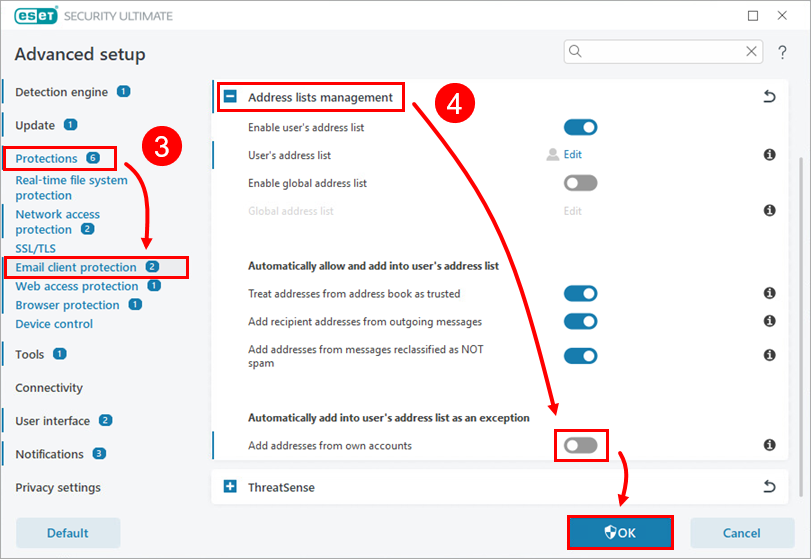
図1-1
ホワイトリストからユーザのメールアドレスを削除する
自分のメールアドレスがグローバルホワイトリストに登録されていないことを確認します。グローバル・ホワイトリストから自分のメールアドレスを削除する.
ブラックリストから自分のメールアドレスを削除する
自分のメールアドレスがグローバル・ブラックリストに登録されていないか確認してください。もしそうであれば、自分のメールアドレスをグローバル・ブラックリストから削除する。
例外リストからユーザーのメールアドレスを削除する
-
Setup →Internet protection をクリックします。
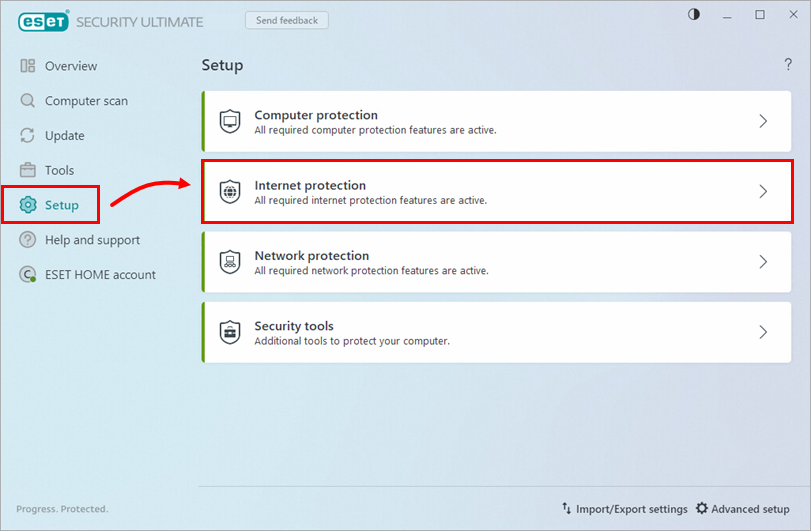
図2-1 -
メールクライアント迷惑メール対策] の横にある歯車アイコンをクリックし、[ユーザーのアドレスリスト] を選択します。
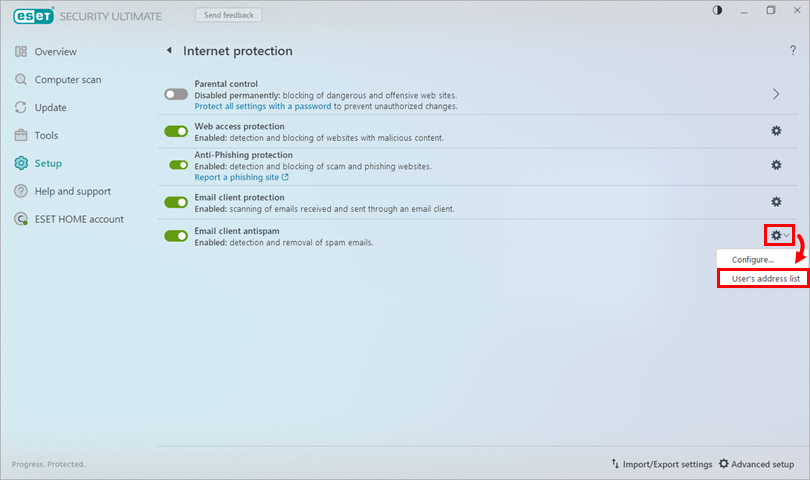
図2-2 -
メールアドレスに例外ルールがある場合は、そのメールアドレスを選択し、「削除」→「OK」をクリックします。
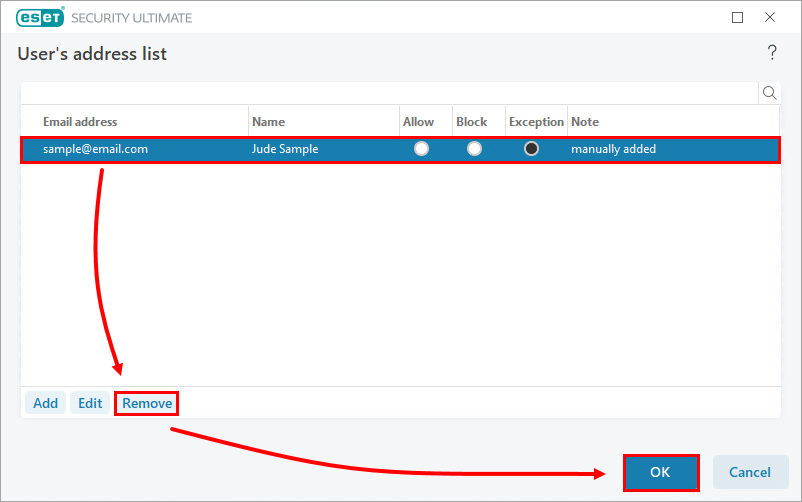
図2-3
自分のアカウントからのメールがスパムとして分類されなくなります。自分のアカウントからのメールがまだスパムに分類され、迷惑メールフォルダに送信される場合は、ESET テクニカルサポートに連絡してください。